Как перейти с бета-версии iOS 17 обратно на iOS 16

Обеспокоены тем, что бета-версия iOS 17 нестабильна или содержит ошибки, или что некоторые приложения не работают? Время вернуться к iOS 16
Одна из лучших вещей в новом телефоне Google Pixel — будь то флагман, такой как Pixel 7 Pro , или бюджетное устройство, такое как Pixel 6a , — это инструмент для редактирования фотографий Magic Eraser. И теперь iPhone может воспользоваться теми же улучшениями фотографий одним касанием.
В прошлом месяце Google объявил, что распространяет Magic Eraser на большее количество пикселей, а не только на телефоны Pixel 6 и Pixel 7 . Компания также подробно рассказала о планах по добавлению Magic Eraser в свою службу облачного хранения данных Google One , а это означает, что владельцы других устройств Android и iPhone также смогут воспользоваться этой функцией.
Если вы не знакомы с Magic Eraser , он дебютировал с Pixel 6 в 2021 году, позволяя легко удалять нежелательных людей и объекты с изображений. Выберите «Волшебный ластик», и вычислительные способности инструмента определят, что нужно удалить. Если вы согласны с этими предложениями, все, что вам нужно сделать, это коснуться их. Если вы имели в виду что-то другое, просто обведите его пальцем, и Magic Eraser заставит оскорбительный объект исчезнуть.
Хотя инструмент Magic Eraser теперь является частью приложения Google Photos для iPhone, он по-прежнему привязан к Google One. Иными словами, если вы хотите сохранить любые изменения, которые Magic Eraser вносит в ваши фотографии, вам необходимо подписаться на членство в Google One с подпиской, начинающейся с 1,99 долларов США в месяц за 100 ГБ хранилища.
Стоит ли добавлять в Magic Eraser подписку Google One для пользователей iPhone? Я поделюсь своими мыслями через минуту. Но сначала давайте покажем вам, как использовать Magic Eraser в приложении Google Фото, чтобы вы увидели, как легко редактировать ваши изображения.
Как использовать Magic Eraser в Google Фото для iPhone
Magic Eraser в значительной степени работает в версии Google Фото для iPhone так же, как и на устройствах Pixel. Исключением является функция камуфляжа , которая может приглушать цвет отвлекающих объектов, а не заставлять их исчезать, недоступна для пользователей iPhone.
1. Выберите «Редактировать» в Google Фото.
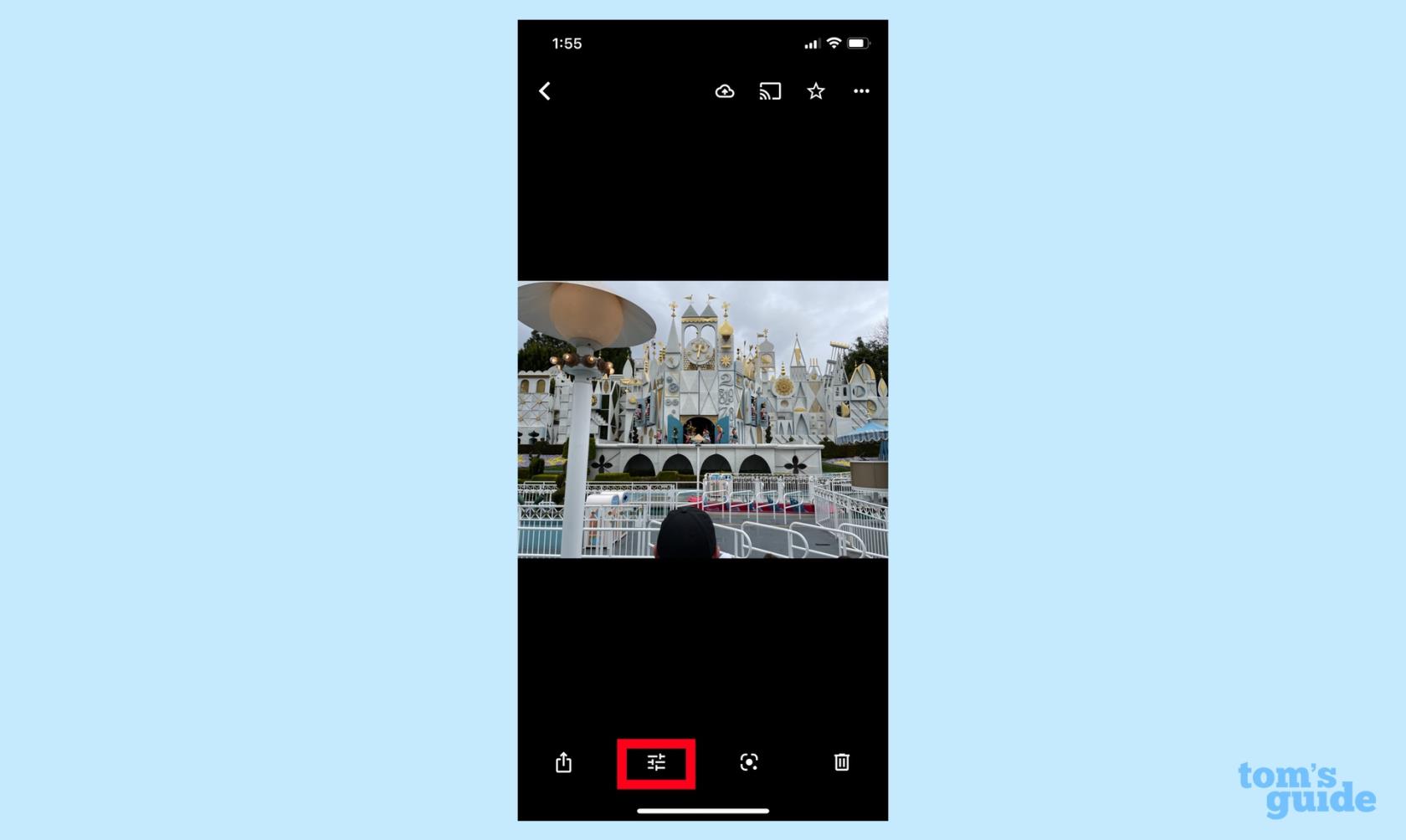
(Изображение: © Наш гид)
В Google Фото выберите фотографию, которую хотите отредактировать, и нажмите кнопку «Изменить» . (Это значок с тремя горизонтальными полосами.)
2. Выберите Инструменты, чтобы перейти к Magic Eraser.
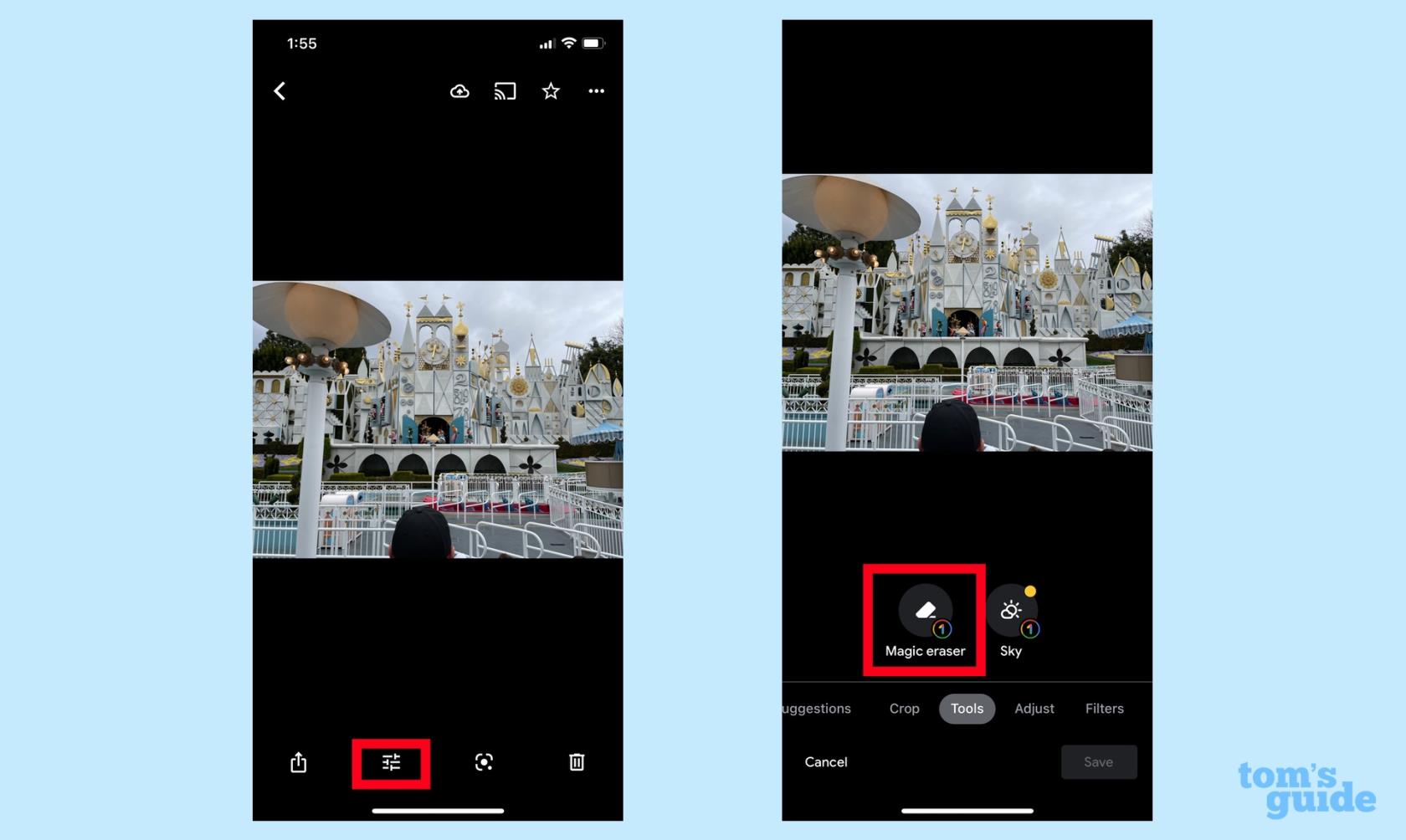
(Изображение: © Наш гид)
В подменю «Правка» выберите «Инструменты» . Нажмите на Волшебный ластик .
3. Удаляйте элементы с помощью Magic Eraser
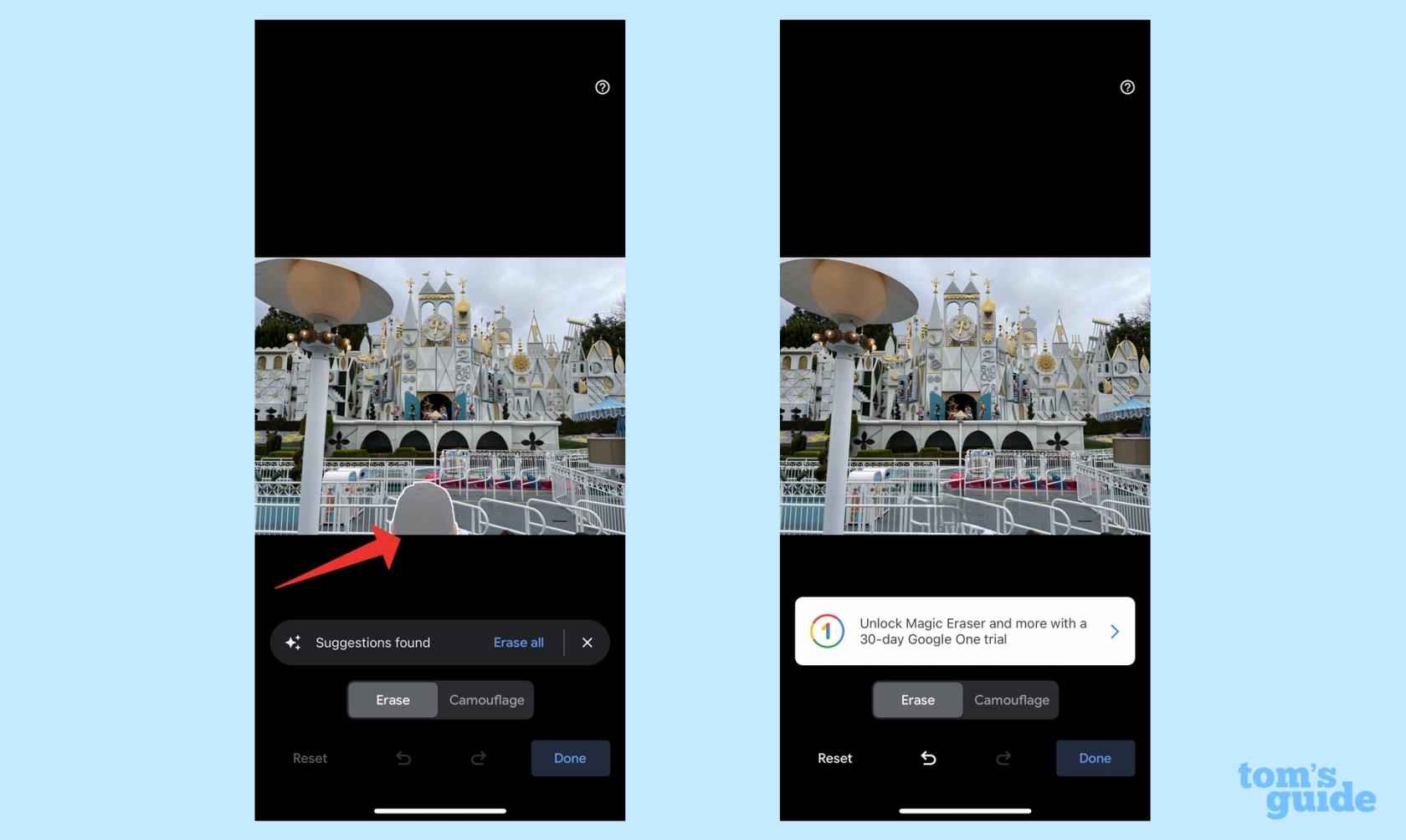
(Изображение: © Наш гид)
Magic Eraser сканирует вашу фотографию и автоматически выбирает людей и объекты, которые вы можете стереть. Если вы согласны с выбором, коснитесь каждого из них или коснитесь «Стереть все» . Magic Erase удалит все, что вы нажмете.
4. Сделайте свой собственный выбор в Magic Eraser
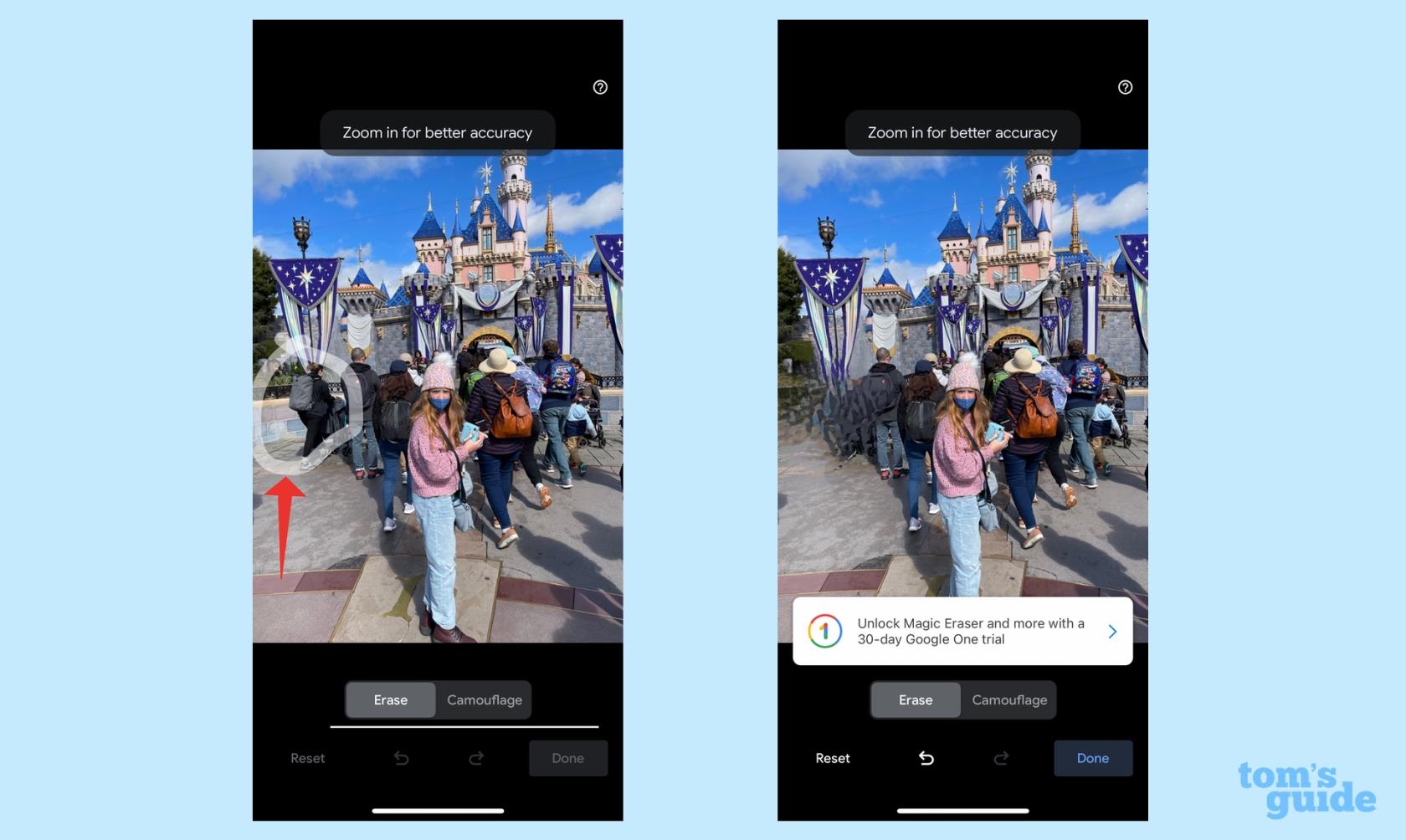
(Изображение: © Наш гид)
Если есть объект или человек, который не был выделен Magic Eraser и который вы хотите удалить, просто обведите пальцем круг вокруг целевого объекта или человека . Magic Eraser автоматически удалит ваш выбор.
Протестировав Magic Eraser на нескольких устройствах Pixel, я могу сказать, что эта функция работает так же эффективно на iPhone. Предложения инструмента, как правило, довольно точны, и хотя рисование круга вокруг объекта для его удаления не всегда точно, он также может выполнить свою работу. Способность Google к вычислительной фотографии также пригодится здесь, поскольку она заменяет ненужный объект фоном, который выглядит достаточно естественно, чтобы вы не заметили, что чего-то не хватает.
Сам по себе Magic Eraser, вероятно, не может оправдать регулярную стоимость в 1,99 доллара. Но это еще не все, что вы получаете с подпиской Google One. Помимо облачного хранилища, Google One включает в себя функции улучшения портрета и HDR, а также возможность создавать коллажи; Google также предлагает бесплатную доставку распечатанных фотографий.
Ищете дополнительные фото-подсказки для вашего iPhone? Мы можем показать вам, как скрыть фотографии с iPhone в iOS 16 и как отключить Live Photos . У нас также есть руководство по настройке общей библиотеки фотографий iCloud для обмена изображениями с семьей и друзьями.
Еще из нашего руководства
Обеспокоены тем, что бета-версия iOS 17 нестабильна или содержит ошибки, или что некоторые приложения не работают? Время вернуться к iOS 16
Вот два способа заставить Siri отправлять вам веб-статьи в мобильном приложении Safari.
Вот как слить воду с iPhone с помощью Siri
iOS 17 дает приложению «Напоминания» возможность автоматически сортировать списки покупок. Вот как использовать эту функцию.
Приложение iPhone Messages имеет встроенный трекер полета, который позволяет вам следить за движением самолетов от взлета до приземления.
Теперь вы можете использовать Magic Eraser в версии Google Фото для iPhone, если вы подписаны на Google One. Вот посмотрите, как работает инструмент для редактирования фотографий и стоит ли оно того.
Узнайте, как отключить зарядку экологически чистой энергией на iPhone, чтобы полностью контролировать процесс зарядки.
Есть невероятно простой способ уточнить звук вашего голоса во время звонков. Вот как включить изоляцию голоса на iPhone
Вы можете сохранять фотографии в свою общую библиотеку в тот момент, когда вы их делаете. Вот как включить эту функцию и как ее отключить, если вы не хотите автоматически сохранять фотографии в общий доступ к iCloud.
В iOS 16.1 добавлена функция зарядки экологически чистой энергии, которая синхронизирует зарядку вашего iPhone с тем временем, когда доступны источники экологически чистой энергии. Вот как включить эту функцию в настройках.








